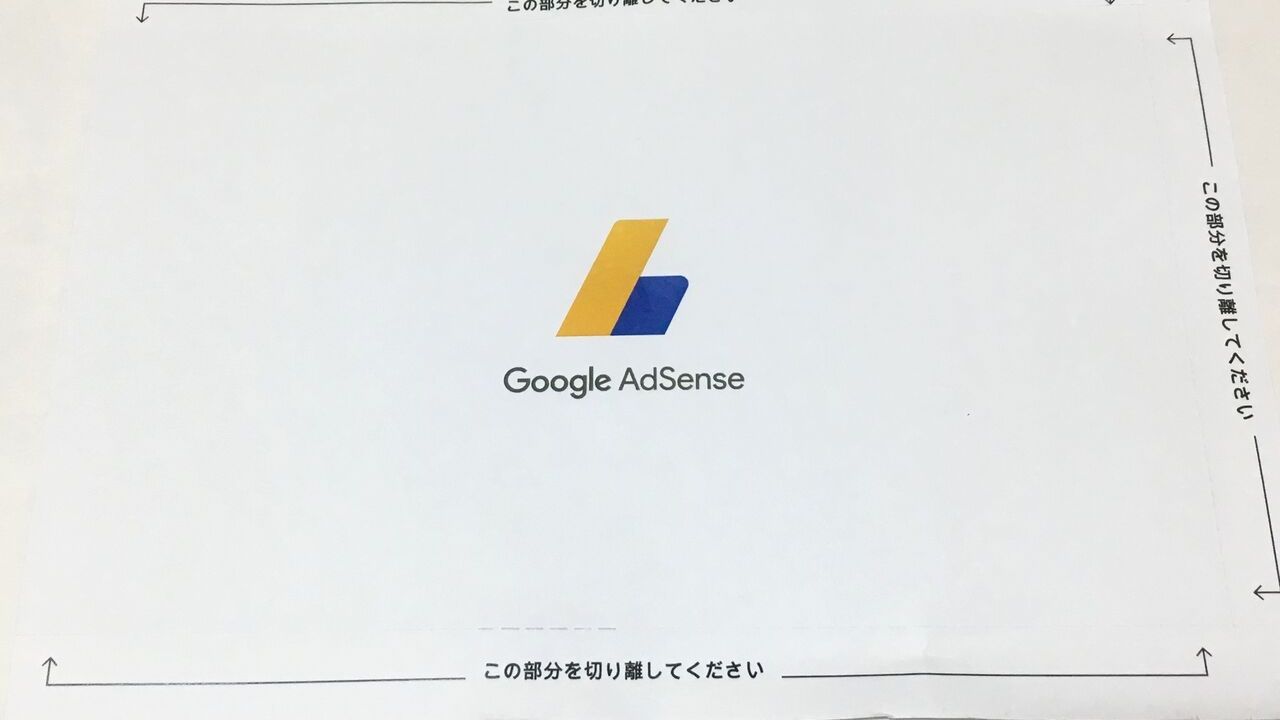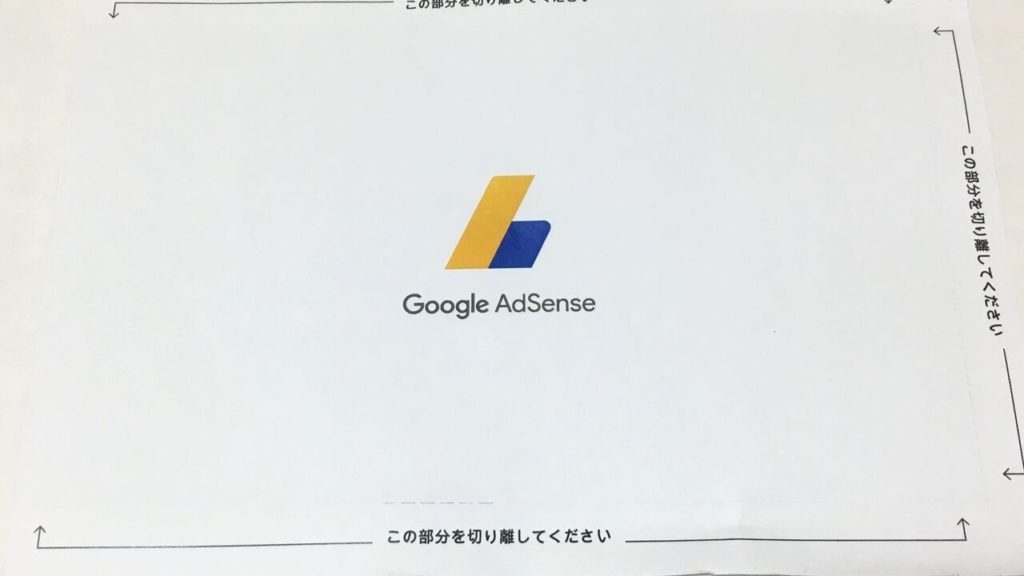
ブロガーの人は「グーグルアドセンス」は関わったり、聞いたことはあるのではないでしょうか。
先日、グーグルアドセンスのPINコードの郵送までたどり着きました。
そしてPINコードが届いたので、早速PINコードの入力をしてみました。
その流れを説明します。
PINコード到着までの期間
グーグルアドセンスのPINコードが郵送されてからいつ頃手元に届くか。
グーグルの案内によると「通常2~4週間でお手元に届きます。」とあります。
自分はちょうど2週間で届いたので、早いほうのケースのようです。
到着までの期間をすぎても届かない場合は住所などの登録内容を確認の上、再送付の依頼をしたほうが確実です。
グーグルのヘルプセンターに「住所(PIN)確認の概要」の記載があり、確認事項のチェックやPINコード再発送のリクエストができます。
PINコードの発行日から 4 か月以内にPINコードの入力がないと、広告配信が停止されてしまうので、余裕をもって対応しておいたほうが安心です。
PINコードの入力
郵送物を開封すると、中にPINコードが記載されています。
そのPINコードをグーグルアドセンス内で、入力することで住所確認が完了します。
入力方法は次のとおりです。
グーグルアドセンスにログインします。
「アカウント」→「アカウント情報」→「住所の確認」の順にクリックします。
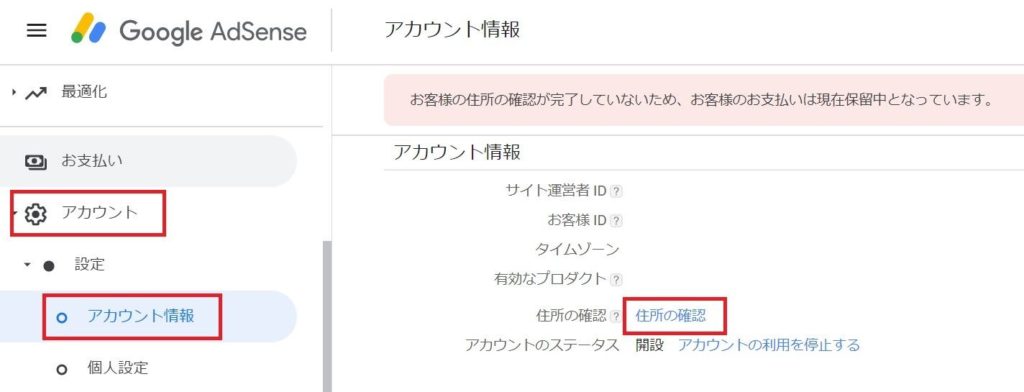
「PINコードの入力」の画面が表示されるので、下にスクロールするとPINコードを入力するところが見えてきます。
「PINコードの入力」欄にコードを入力して、「PINを送信」をクリックします。
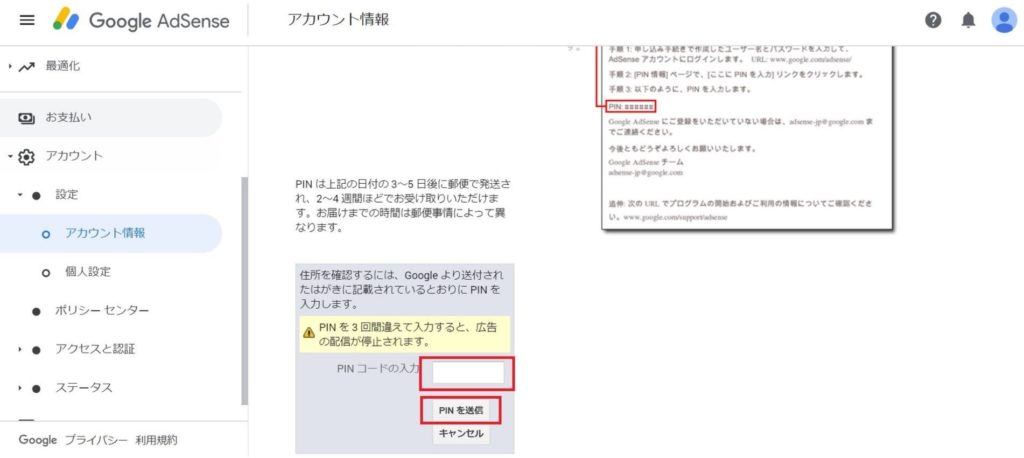
これでPINコードの入力は完了です。
「PINを3回間違えて入力すると、広告の配信が停止されます。」との記載がありますので、入力の間違えには十分注意しましょう。
ここまでたどり着いてからの広告の配信停止はもったいないです。
銀行口座の登録
PINコードの入力が完了したら「お支払い」の銀行口座の登録もしておきます。
銀行口座の登録はグーグルアドセンスの画面の「アカウント」の上にある「お支払い」から行えます。
銀行口座の情報を登録するだけなので特に問題ありませんが、「銀行口座の名義」が半角カタカナの点に注意です。自分はここでエラーが出て、少し時間を要しました。
銀行口座の登録をすると、2~3営業日でグーグルから少額のテスト入金があります。
このテスト入金の金額をグーグルアドセンスの「お支払い」から入力することで、銀行口座の確認が完了して、グーグルからのお支払いの準備が完了します。
作業は以上です。
さいごに
グーグルアドセンスのPINコードの入力と銀行口座の登録について説明しました。
銀行口座の確認が完了しても、お支払いが発生するのは収益の残高が8,000円を超えてからになります。
住所確認のPINコードの入力は収益の残高が1,000円を超えた時点で発生するイベントです。そのため、収益のお支払いはまだ先になります。
道のりは長いですが、次の目標のひとつでもあるので少しずつ積み重ねていきます。
ブロガーの人の参考になれば幸いです。最後まで見ていただき、ありがとうございました。